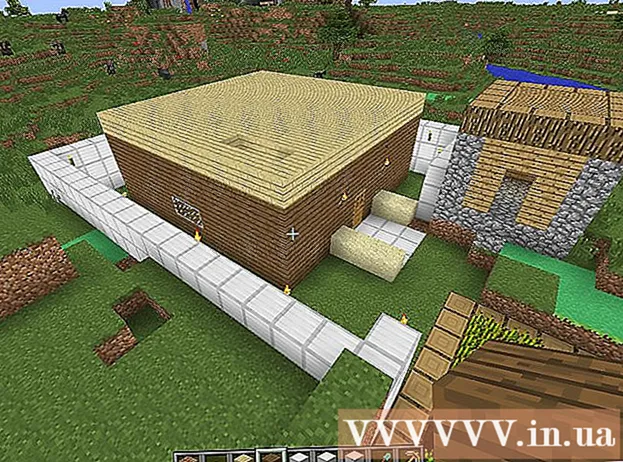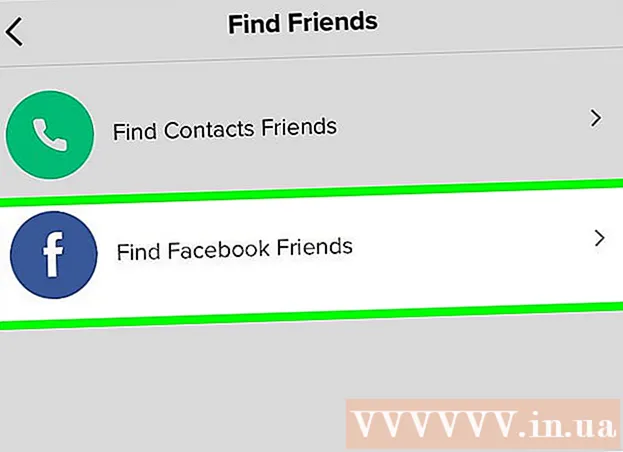Муаллиф:
Sara Rhodes
Санаи Таъсис:
15 Феврал 2021
Навсозӣ:
28 Июн 2024

Мундариҷа
Photoshop бо қобилияти сохтани аксҳо аз воқеият беҳтар шинохта шудааст (то андозае машҳур). Ин тааҷҷубовар нест, зеро ин маҷмӯи асбобҳоест, ки шумо метавонед ҳам ба акс тасҳеҳҳои хурд ворид кунед ё тасвирро комилан тағир диҳед. Мо ба шумо чанд техникаи оддиро нишон медиҳем, ки метавонанд тасвирҳои рақамӣ ё сканкардаи шуморо ба сатҳи нави сифат бардоранд.
Қадамҳо
Усули 1 аз 2: Буридан ва ретуш кардан
 1 Аксро кушоед. Акси кушода бояд ҳамчун қабати номбаршуда пайдо шавад Замина (қабати замина). Аввалин коре, ки пеш аз оғози ҳама гуна тағироти асосӣ анҷом додан лозим аст, буридани акс ва нест кардани ҳама чизи нолозим. Мо ин омӯзишро бо ин тасвир оғоз мекунем:
1 Аксро кушоед. Акси кушода бояд ҳамчун қабати номбаршуда пайдо шавад Замина (қабати замина). Аввалин коре, ки пеш аз оғози ҳама гуна тағироти асосӣ анҷом додан лозим аст, буридани акс ва нест кардани ҳама чизи нолозим. Мо ин омӯзишро бо ин тасвир оғоз мекунем: - Шумо метавонед нусхаи ҳаҷми пурраи ин ҷо зеркашӣ кунед.
 2 Воситаи зироатро интихоб кунед (C). Қариб ҳамеша, тасвирҳо бе ягон фикри махсус дар бораи таркиб гирифта мешаванд. Ё мо танҳо лаҳзаро мефаҳмем, ё бо умеди гирифтани он аксҳои зиёде мегирем. Буридан метавонад ба шумо дар эҷод кардани таваҷҷӯҳ дар тасвир ба чизи мушаххас кумак кунад ва аз ин рӯ онро беҳтар менамояд.
2 Воситаи зироатро интихоб кунед (C). Қариб ҳамеша, тасвирҳо бе ягон фикри махсус дар бораи таркиб гирифта мешаванд. Ё мо танҳо лаҳзаро мефаҳмем, ё бо умеди гирифтани он аксҳои зиёде мегирем. Буридан метавонад ба шумо дар эҷод кардани таваҷҷӯҳ дар тасвир ба чизи мушаххас кумак кунад ва аз ин рӯ онро беҳтар менамояд.  3 Ин тасвир бо истифода аз "қоидаи сеяки" гирифта шудааст. Нуктаи асосӣ дар он аст, ки тасвир ба сеяки уфуқӣ ва амудӣ тақсим карда мешавад. Ададҳои муҳим бояд дар сатрҳо ё наздик ҷойгир карда шаванд.
3 Ин тасвир бо истифода аз "қоидаи сеяки" гирифта шудааст. Нуктаи асосӣ дар он аст, ки тасвир ба сеяки уфуқӣ ва амудӣ тақсим карда мешавад. Ададҳои муҳим бояд дар сатрҳо ё наздик ҷойгир карда шаванд. - Тавре ки мебинед, қуллаҳои кӯҳ тақрибан бо хатҳои амудӣ ҳамоҳанг карда шудаанд, дар ҳоле ки осмон ва дарахтон уфуқӣ мебошанд. Ин равиш тасвирро нисбат ба он ҷолибтар мекунад, агар ҳама чиз дар маркази он бошад.
- Пахш кунед Ворид кунед барои буридани тасвир.
 4 Интихоби асбоби хасу шифо (J). Онро барои нест кардани тасвир аз унсурҳое истифода баред, ки бо буридан хориҷ карда нашудаанд, аммо ҳамзамон таваҷҷӯҳро парешон мекунанд. Барои тасвири намунавии худ, мо дарахтҳоро аз чапи поён, рости поён ва рости боло кӯтоҳ мекунем.
4 Интихоби асбоби хасу шифо (J). Онро барои нест кардани тасвир аз унсурҳое истифода баред, ки бо буридан хориҷ карда нашудаанд, аммо ҳамзамон таваҷҷӯҳро парешон мекунанд. Барои тасвири намунавии худ, мо дарахтҳоро аз чапи поён, рости поён ва рости боло кӯтоҳ мекунем.  5 Тасвири шумо барои қадами оянда омода аст: онро аҷиб гардонед!
5 Тасвири шумо барои қадами оянда омода аст: онро аҷиб гардонед!
Усули 2 аз 2: Тоза ва ислоҳ
 1 Нусхаи қабатро созед Замина. Сипас ё дар қабати пасзамина бо тугмаи рости муш клик кунед, интихоб кунед Қабати такрорӣ аз меню ё қабати пасзаминаро ба тасвири "Қабати нав" кашед ва Photoshop ба таври худкор нусхаи ин қабатро эҷод мекунад.
1 Нусхаи қабатро созед Замина. Сипас ё дар қабати пасзамина бо тугмаи рости муш клик кунед, интихоб кунед Қабати такрорӣ аз меню ё қабати пасзаминаро ба тасвири "Қабати нав" кашед ва Photoshop ба таври худкор нусхаи ин қабатро эҷод мекунад.  2 Ҳолати омехтаро ба "Light Light" иваз кунед. Ин метавонад тасвирро хеле торик кунад, аммо ин танҳо як қадами фосилавӣ аст. Пас аз муқаррар кардани ҳолати омехта, Control-I (Фармон-I) -ро пахш кунед, то тасвирро тағир диҳед ё интихоб кунед Танзимот аз меню Тасвирпас интихоб кунед Баргардонед.
2 Ҳолати омехтаро ба "Light Light" иваз кунед. Ин метавонад тасвирро хеле торик кунад, аммо ин танҳо як қадами фосилавӣ аст. Пас аз муқаррар кардани ҳолати омехта, Control-I (Фармон-I) -ро пахш кунед, то тасвирро тағир диҳед ё интихоб кунед Танзимот аз меню Тасвирпас интихоб кунед Баргардонед.  3 Филтри "Pass Pass" -ро истифода баред. Дар меню Филтрҳо интихоб кардан Дигар ... > Гузаргоҳи баланд ... Боварӣ ҳосил кунед, ки пешнамоиш тафтиш карда шудааст ва слайдери радиусро бо хоҳиши худ танзим кунед. Шумо хоҳед дид, ки тасвир мулоимтар менамояд. Радиус бо қарори тасвири шумо муайян карда мешавад. Дар қарорҳои хеле баланд, радиус бояд нисбат ба қарорҳои пасттар калонтар гузошта шавад. Бигзор таъми шумо ба шумо роҳнамоӣ кунад.
3 Филтри "Pass Pass" -ро истифода баред. Дар меню Филтрҳо интихоб кардан Дигар ... > Гузаргоҳи баланд ... Боварӣ ҳосил кунед, ки пешнамоиш тафтиш карда шудааст ва слайдери радиусро бо хоҳиши худ танзим кунед. Шумо хоҳед дид, ки тасвир мулоимтар менамояд. Радиус бо қарори тасвири шумо муайян карда мешавад. Дар қарорҳои хеле баланд, радиус бояд нисбат ба қарорҳои пасттар калонтар гузошта шавад. Бигзор таъми шумо ба шумо роҳнамоӣ кунад. - Гарчанде ки мо ин эффектро ба манзара татбиқ мекунем, онро метавон бо портретҳо низ истифода бурд.
 4 Қабати танзими сатҳҳоро эҷод кунед. Ҳангоми интихоби қабати пасзамина, дар равзанаи "Танзимот" тасвири "Сатҳҳо" -ро клик кунед.
4 Қабати танзими сатҳҳоро эҷод кунед. Ҳангоми интихоби қабати пасзамина, дар равзанаи "Танзимот" тасвири "Сатҳҳо" -ро клик кунед. - Бо пахш кардани тугма Авто, шумо ба таври худкор сатҳҳоро байни қисми равшантарини тасвир ва ториктарин тавозун хоҳед кард. Шумо метавонед слайдерҳоро барои тасҳеҳи минбаъдаи тасвир истифода баред ё пешнамоишҳоро дар болои равзанаи Хусусиятҳо интихоб кунед.
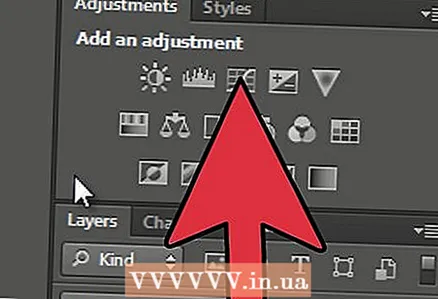 5 Қабати танзими Curves эҷод кунед. Ба панели "Танзимот" баргардед ва тасвири "Curves" -ро пахш кунед (дар тарафи рости нишони сатҳҳо). Ин ба шумо имкон медиҳад, ки контрасти тасвирро танзим кунед.
5 Қабати танзими Curves эҷод кунед. Ба панели "Танзимот" баргардед ва тасвири "Curves" -ро пахш кунед (дар тарафи рости нишони сатҳҳо). Ин ба шумо имкон медиҳад, ки контрасти тасвирро танзим кунед. - Тақрибан чоряки болоии сатрро клик кунед ва каме поён кашед. Ин дафъа тақрибан 3/4 қисми болоро бори дигар клик кунед ва сатрро каме баланд кунед. Ин ба шумо шакли ба S монандро медиҳад ва тасвирҳои шумо хеле бойтар хоҳанд шуд.
 6 Ҳолати омехтаи қабати танзими кунҷҳоро ба "равшанӣ" иваз кунед. Ин имкон медиҳад, ки контраст ба рангҳои тасвир таъсир расонад.
6 Ҳолати омехтаи қабати танзими кунҷҳоро ба "равшанӣ" иваз кунед. Ин имкон медиҳад, ки контраст ба рангҳои тасвир таъсир расонад.  7 Қабатҳоро якҷоя кунед. Аз менюи "Қабатҳо" -ро интихоб кунед Якҷоя намоён ё Control-Alt-Shift-E (Shift-Option-Command-E дар Mac) -ро пахш кунед, то қабати наверо, ки ҳама дигаронро дар бар мегирад, эҷод кунед.
7 Қабатҳоро якҷоя кунед. Аз менюи "Қабатҳо" -ро интихоб кунед Якҷоя намоён ё Control-Alt-Shift-E (Shift-Option-Command-E дар Mac) -ро пахш кунед, то қабати наверо, ки ҳама дигаронро дар бар мегирад, эҷод кунед.  8 Tool Dodge (O) -ро интихоб кунед. Воситаҳои Dodge and Burn барои равшан кардани минтақаҳои равшантарин ва ториктарини тасвир беҳтаринанд. Танзимоти зеринро дар болои тирезаи Photoshop насб кунед: Экспозитсияро ба асбоби Додж то 5% таъин кунед ва Диапазонро ба Равшанҳо таъин кунед.
8 Tool Dodge (O) -ро интихоб кунед. Воситаҳои Dodge and Burn барои равшан кардани минтақаҳои равшантарин ва ториктарини тасвир беҳтаринанд. Танзимоти зеринро дар болои тирезаи Photoshop насб кунед: Экспозитсияро ба асбоби Додж то 5% таъин кунед ва Диапазонро ба Равшанҳо таъин кунед. - Андозаи хасро ба андозаи кофии хурд тағир диҳед (вобаста ба қарори тасвир) ва асбоби Dodge -ро барои такмил додани рӯйдодҳо истифода баред. Ин усул барои таъкид кардани тафсилот хеле хуб аст ва боиси ифшои аз ҳад зиёд намешавад.
- Воситаи сӯхтан ба шумо имкон медиҳад, ки сояҳоро сершумортар кунед, ки тасвири шуморо амиқтар мекунад.
 9 Тасвирҳоро муқоиса кунед. Дар боло тасвири аслӣ аст, ки дар зер коркард шудааст.
9 Тасвирҳоро муқоиса кунед. Дар боло тасвири аслӣ аст, ки дар зер коркард шудааст.